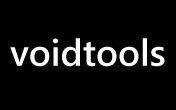Ayuda
Everything
¿Qué es "Everything"?
"Everything" es un motor de búsqueda que localiza al instante archivos y carpetas por nombre de archivo en Windows.
A diferencia de la búsqueda de Windows, "Everything" muestra al inicio todo archivo y directorio en la computadora (por eso su nombre "Everything", "todo" en inglés).
Se escribe un filtro de búsqueda para restringir archivos y carpetas a mostrar.
Tiempo para indizar archivos
"Everything" solamente indiza nombres de archivos y carpetas y suele tardar pocos segundos en construir su base de datos.
Una instalación reciente de Windows 10 (unos 120.000 archivos) demora un segundo en indizarse.
1.000.000 de archivos tardan un minuto.
Everything busca contenidos de archivos
"Everything" puede buscar contenidos de archivos con la función contenido: buscar.
Los contenidos no se indizan y su búsqueda es lenta.
"Everything" no acapara recursos de sistema
"Everything" utiliza escasos recursos de sistema.
Una instalación reciente de Windows 10 (unos 120.000 archivos) utiliza unos 14 MB de RAM y menos de 9 MB de espacio en disco.
1.000.000 de archivos utilizan 75 MB de RAM y 45 MB de espacio en disco.
"Everything" verifica cambios del sistema de archivos
"Everything" verifica cambios del sistema de archivos.
Las ventanas de búsqueda reflejan cambios del sistema de archivos.
"Everything" es gratuito
"Everything" es absolutamente gratuito.
Sin embargo rogamos donaciones.
"Everything" no contiene aplicaciones perjudiciales ni comerciales
No contiene absolutamente nada de eso.
"Everything" no ignora cambios del sistema de archivos aunque no se halle en funcionamiento
"Everything" puede cerrarse y re-iniciarse sin ignorar cambios del sistema de archivos (incluso tras re-inicio del sistema).
"Everything" actualiza su base de datos al re-iniciarse.
Requisitos de sistema para "Everything"
"Everything" funciona en Windows XP, Vista, Windows 7, Windows 8 y Windows 10
Para indizar NTFS se requiere del servicio de Everything o ejecutar "Everything" como administrador.
Para convertir un volumen a NTFS
Rogamos respaldar todo lo importante antes de convertir un volumen a NTFS.
Una vez convertido un volumen a NTFS, es imposible restaurarlo a FAT o FAT32.
Debemos indicar que tal vez algunos dispositivos no puedan leer volúmenes NTFS en discos o dispositivos USB.
Para convertir un volumen a NTFS:
En el menú "Inicio", elegir "Ejecutar".
Escribir lo siguiente y pulsar "ENTER":
cmd
En el comando, escribir lo siguiente y pulsar "ENTER":
convert D: /fs:ntfs
D: es el dispositivo a convertir.
"Everything" puede indizar un disco de red en mapa
Rogamos consultar Indizar carpetas para mayores detalles.
Para instalar "Everything"
Rogamos consultar instrucciones para instalar "Everything"].
Uso de "Everything"
Rogamos consultar instrucciones para utilizar "Everything"].
¿Por qué "Everything" 1.4 requiere de más memoria que 1.3?
Por defecto, "Everything" 1.4 indiza tamaños y fechas de archivos y detalles adicionales para mejor ordenamiento.
Rogamos consultar Optimizar recursos de memoria para inhabilitar tales cambios.
Para evitar aviso UAC al ejecutar "Everything
"Everything" requiere de privilegios administrativos para acceso de lectura de bajo nivel para volúmenes e indizar NTFS.
Puede evitarse aviso UAC al ejecutar "Everything" como usuario corriente e instalar el servicio de "Everything" o no utilizar "Indizar NTFS".
Para ejecutar "Everything" como usuario corriente e instalar el servicio de "Everything":
En el menú de "Herramientas" de "Everything", elegir "Opciones".
Elegir pestaña "General".
Marcar "Servicio de Everything".
Desmarcar "Ejecutar como administrador".
Elegir "Aceptar".
Salir de "Everything" (pulsar con botón derecho de ratóon en el icono de bandeja de sistema de Everything y elegir "Salir")
Re-iniciar Everything.
Búsqueda
Para buscar archivo o directorio
Tras escribir nombre parcial de archivo o directorio en el recuadro de búsqueda, el resultado aparece al instante.
Para usar operadores lógicos
"AND" es el operador lógico predeterminado.
Por ejemplo, para buscar "abc" Y "123":
abc 123
Para buscar uno cualquiera de dos términos, agregar | entre ambos.
Por ejemplo, para buscar .jpg o .bmp:
.jpg | .bmp
Para excluir algo de la búsqueda, agregar ! antes del término.
Por ejemplo, para buscar todo excepto abc:
!abc
Para mostrar sintaxis básica de búsqueda de Everything:
En el menú "Ayuda" de "Everything", elegir "Sintaxis de búsqueda".
Para usar asteriscos
El * en la búsqueda hace coincidir cualquier cifra o tipo de carácter.
Por ejemplo, para buscar archivos y carpetas que comiencen con e y terminen con g: e*g
Con el signo ? en la búsqueda se hace coincidir un carácter.
Por ejemplo, para buscar archivos con extensión de 2 letras: *.??
Para incluir espacios en búsqueda
Para incluir espacios en búsqueda, encerrarla entre comillas.
Por ejemplo, para buscar foo<espacio>bar: "foo bar"
Para buscar tipo de archivo
Para buscar un tipo de archivo, escribir su extensión en el recuadro de búsqueda.
Por ejemplo, para buscar el tipo de archivo mp3, escribir *.mp3 en el recuadro de búsqueda.
Para buscar más de un tipo de archivo, usar | para separar los tipos.
Por ejemplo, *.bmp|*.jpg busca archivos con extensión bmp o jpg.
Para buscar archivos y carpetas en cierta ruta
Para buscar archivos y carpetas en cierta ruta, agregar \ a la búsqueda.
Por ejemplo, para buscar todo mp3 en la carpeta "descargas": descargas\ .mp3
Es posible habilitar "Coincidencia de ruta" en el menú de búsqueda e incluir la ruta en la búsqueda.
Por ejemplo, para buscar todo avi en la carpeta "descargas" con "Coincidencia de ruta" habilitada: descargas .avi
Búsqueda avanzada
Consultar Búsqueda en Everything para mayores detalles.
Problemas y soluciones
No se encuentra lo que se busca
Rogamos verificar si las siguientes opciones de búsqueda están desmarcadas:
En el menú de "Búsqueda" de Everything:
Desmarcar Coincidencia de mayúsculas / minúsculas.
Desmarcar Coincidencia de palabras completas.
Desmarcar Coincidencia de ruta.
Desmarcar Coincidencia de acentos.
Desmarcar Habilitar Regex.
Rogamos verificar "seleccionar filtro" de Everything:
En el menú de "Búsqueda" de Everything:
Verificar Everything.
No se guardan opciones
Rogamos verificar "Habilitar guardar opciones y datos" en %APPDATA%\Everything.
Para habilitar "guardar opciones y datos" en %APPDATA%\Everything:
En el menú de "Herramientas" de Everything, elegir Opciones.
Elegir pestaña General.
Verificar "guardar opciones y datos" en %APPDATA%\Everything.
Elegir Aceptar.
Resultados duplicados
"Everything" auto-indiza volúmenes NTFS.
Agregar un volumen NTFS como Indice de carpeta arroja resultados duplicados.
Rogamos remover todo volumen NTFS del Indice de carpetas:
En el menú de "Herramientas" de Everything, elegir Opciones.
Elegir pestaña Carpetas.
Seleccionar todo volumen NTFS y elegir Remover.
Elegir Aceptar.
Para verificar volúumenes NTFS auto-incluidos:
En el menú de "Herramientas" de Everything, elegir Opciones.
Elegir la pestaña NTFS.
Los volúmenes NTFS con "Incluir en base de datos" marcado se incluyen en el Indice NTFS.
La lista de resultados no contiene nada o presenta solamente carpetas principales
Rogamos verificar si se ejecuta el servicio de "Everything" o si "Everything" se ejecuta como administrador.
Para instalar el servicio de "Everything":
En el menú de "Herramientas" de Everything, elegir Opciones.
Elegir pestaña General.
Marcar Servicio de Everything:
Elegir Aceptar.
-o-
Para ejecutar Everything como administrador:
En el menú de "Herramientas" de Everything, elegir Opciones.
Elegir pestaña General.
Marcar Ejecutar como administrador:
Elegir Aceptar.
Rogamos verificar tener al menos un volumen NTFS local.
Consultar "Para convertir un volumen a NTFS".
Para habilitar manualmente "Indizar todo volumen NTFS local":
En el menú de "Herramientas" de Everything, elegir Opciones.
Elegir pestaña Volúmenes.
Para cada volumen en lista de volúmenes NTFS locales:
Marcar "Verificar medios".
Marcar "Habilitar registro de Diario USN".
Marcar "Incluir en base de datos".
Marcar "Verificar cambios".
Elegir "Aceptar".
Obligar a Everything a reconstruir su base de datos:
En el menú de "Herramientas" de Everything, elegir Opciones.
Elegir pestaña Indices.
Elegir "Obligar a reconstruir".
Elegir "Aceptar".